4便利なmacOS電卓の機能

シンプルな電卓アプリはほとんどのオペレーティングシステムで標準ですが、一部のアプリケーションは見た目ほどシンプルではありません。macOS Calculatorアプリは、実行するほぼすべての計算で使用できるさまざまな便利なツールを誇っています。合計を大声で話すことから高度なコンピューティング機能まで、電卓は基本的なもの以上のものを提供します。
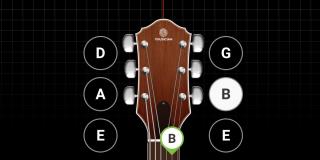
適切なアプリケーションを使用すると、コンピューターで機器を簡単に調整できます。モバイルデバイスは最高のチューニングアプリのいくつかを誇っていますが、Macの代替品はしばしば機能を欠いています。したがって、ブラウザベースの最適なソリューションをWebで探す必要があります。
それぞれの提案には特別なものがあり、リスト内でニーズに合ったアプリを見つける必要があります。インターネット接続が利用できない場合は、オフラインオプションもお勧めします。ラインナップを見てみましょう。
GuitarTunaは、利用可能な最も洗練されたチューニングアプリの1つです。ユーザーインターフェイスは視覚的に魅力的で、チューナーは直感的で使いやすく、精度は簡単に実現できます。
チューニングしている文字列をアプリケーションに自動的に検出させるか、手動で選択するかを選択できます。右の音符を押すと、確認音が鳴り、視覚的なインジケーターを補完します。
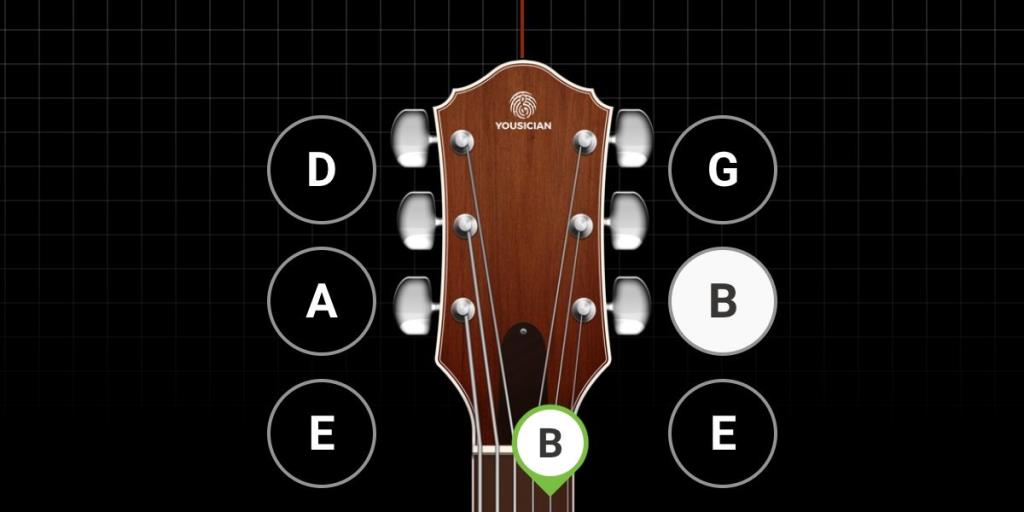
ただし、オンラインアプリには制限があります。標準のEADGBEギターチューニングが利用可能な唯一のモードです。つまり、他の楽器やスタイルには別のアプリケーションを使用する必要があります。モバイルGuitarTunaアプリは追加機能を提供しますが、それはMacでチューニングしたい私たちの助けにはなりません。
関連:ミュージシャンが録音、調整などを行うためのAndroidアプリ
GuitarTunaの傑出した機能は次のとおりです。
GuitarTunaは、標準的なスタイルでギターをすばやくチューニングする必要がある人に最適です。
Macでギター、ベース、ウクレレをチューニングするためのソリューションをお探しの場合は、Fender Online GuitarTunerが最適です。直感的なユーザーインターフェースにより、楽器とチューニングスタイル間のナビゲートが簡単になります。たとえば、シングルクリックでギターとウクレレを切り替えることができます。
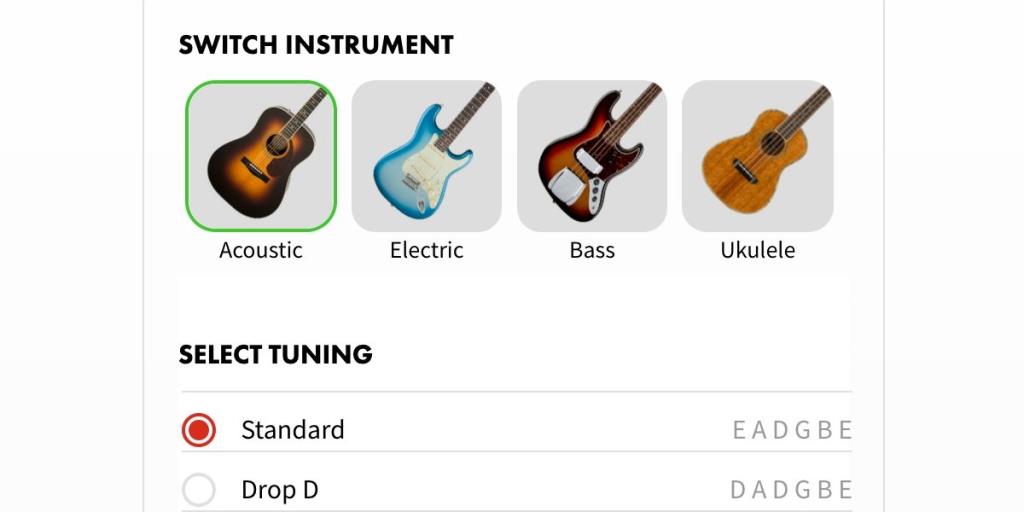
各楽器には、ほとんどのミュージシャンを満足させるチューニングスタイルのかなりのリストが付属しています。ただし、アプリはカスタムオプションを提供するには至っていません。
Fender Onlineはまた、チューニングゲージの提供を怠り、代わりに大音量で音を鳴らします。この方法の使用は耳のトレーニングには最適ですが、楽器をすばやく正確に調整することが主な目的である場合は理想的ではありません。アプリケーションは、選択したノートのループオプションも提供しますが、繰り返し間の時間を変更することはできず、イライラする可能性があります。
Fender Online GuitarTunerの優れた機能は次のとおりです。
Fender Online Guitar Tunerは、さまざまなスタイルの複数の楽器を耳でチューニングするのに最適です。
外観は基本的ですが、Tuner-Onlineは選択肢を提供するアプリケーションです。ゲージを使用するか、耳で調整することができ、アプリはさまざまな楽器と調整スタイルを提供します。
アプリケーションは、演奏しているものを検出し、スペクトルの前、最も近い、次の音を表示します。チューニングする弦は選べないので、狙っている音符を知っておく必要があります。
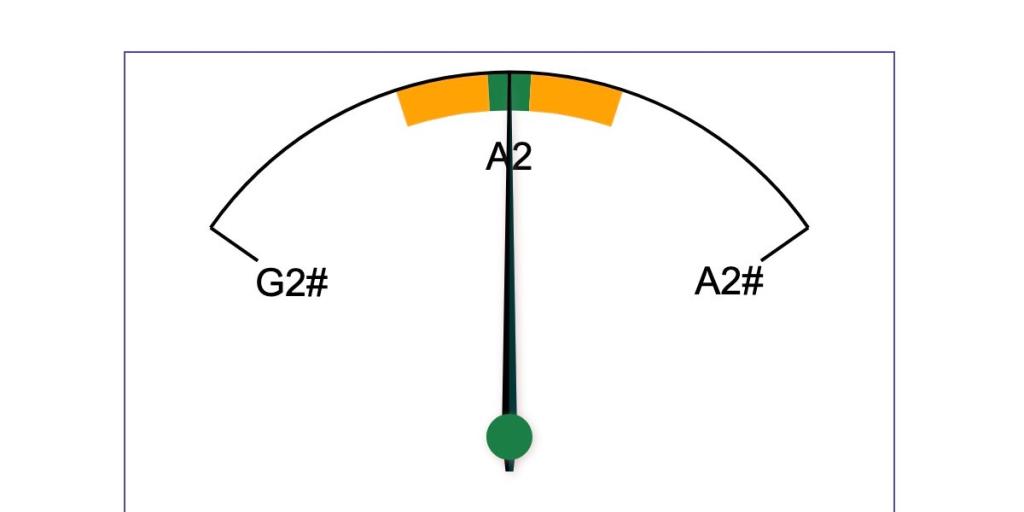
または、アプリケーションの再生音を大きくして耳で調整することもできます。アプリは停止するまで選択した音符を繰り返しますが、繰り返しの間隔を調整することはできません。ただし、音は妥当な速度で繰り返されます。
チューナーオンラインの傑出した機能は次のとおりです。
Tuner-Onlineは、さまざまな便利な機能を備えた優れたオールラウンダーです。
Giesonは、入手可能な最も用途の広いバイイヤーギターチューナーの1つを提供します。Webアプリは、アンプに似た好奇心旺盛なユーザーインターフェースを誇り、独特でありながら、レイアウトは機能的です。
50以上のオプションが利用可能で、代替のチューニングスタイルのリストは膨大です。一般的なものからあいまいなものまで、必要なオプションを見つけるのに問題はありません。チューニングするときは、1つの音符を繰り返すか、各弦を循環させるかを選択できます。また、各繰り返しの間隔を調整することもできます。これは便利な機能です。
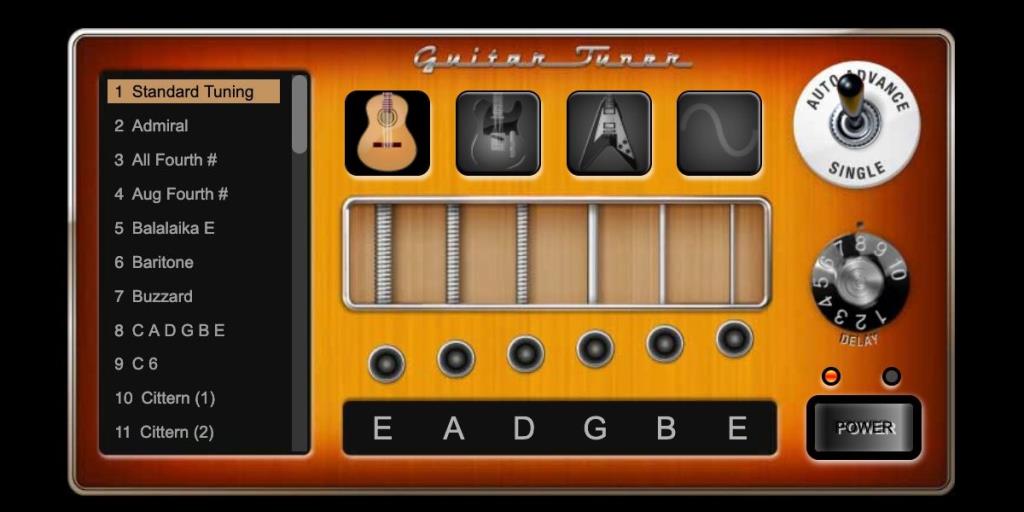
チューナーはギター中心ですが、アコースティックギターや正弦波など、いくつかのトーンから選択できます。
Giesonアプリの傑出した機能は次のとおりです。
ギターを耳でチューニングする場合、Giesonは非常に機能的で用途の広い選択肢です。
Get-Tunedは、完全なカスタマイズを提供するバイイヤーギターチューナーです。インターフェースは一見気が遠くなるように思えるかもしれませんが、レイアウトに慣れれば、ツールは簡単に使用できます。
完全なカスタマイズは、他のいくつかのチューナーアプリが提供する機能です。Get-Tunedを使用すると、各弦の音符を自動的に設定する一般的なチューニングスタイルのリストから選択することもできます。
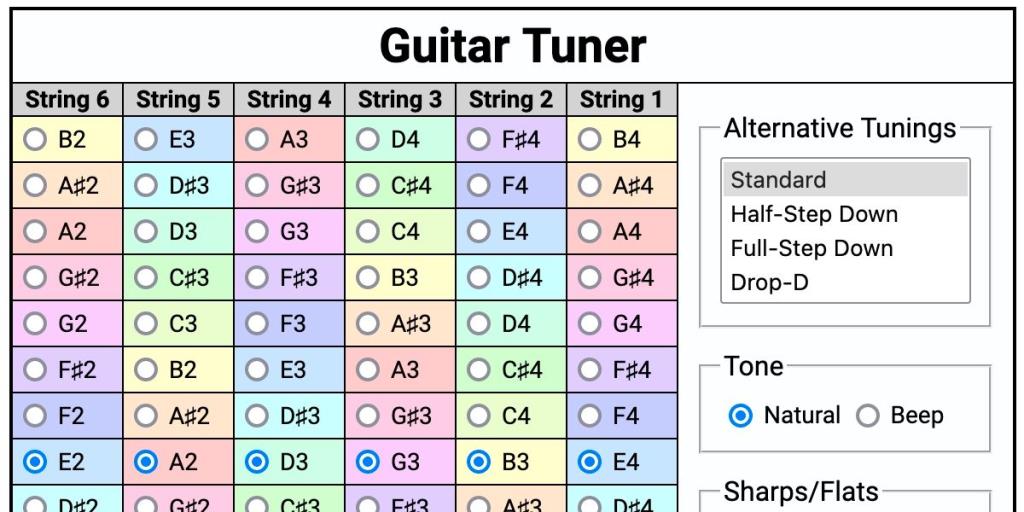
さらに、アプリはトーンと繰り返しのための便利な設定を提供します。ただし、繰り返される音符間の時間を調整するオプションは使用できません。
Get-Tunedの優れた機能は次のとおりです。
Get-Tunedは、チューニングスタイルをカスタマイズしたい人にとって理想的なアプリケーションです。
上記のアプリはほぼすべての状況に対応していますが、オフラインソリューションが必要になる場合もあります。幸いなことに、Apple独自のGarageBand(無料)がその任務を果たしています。
アプリの内蔵チューナーはシンプルで派手な機能がありませんが、アプリケーションは必要に応じて実行可能なオフラインオプションを提供します。もちろん、GarageBandはチューナー以上のものであり、ギターやその他の楽器の録音など、さまざまなタスクに使用できます。
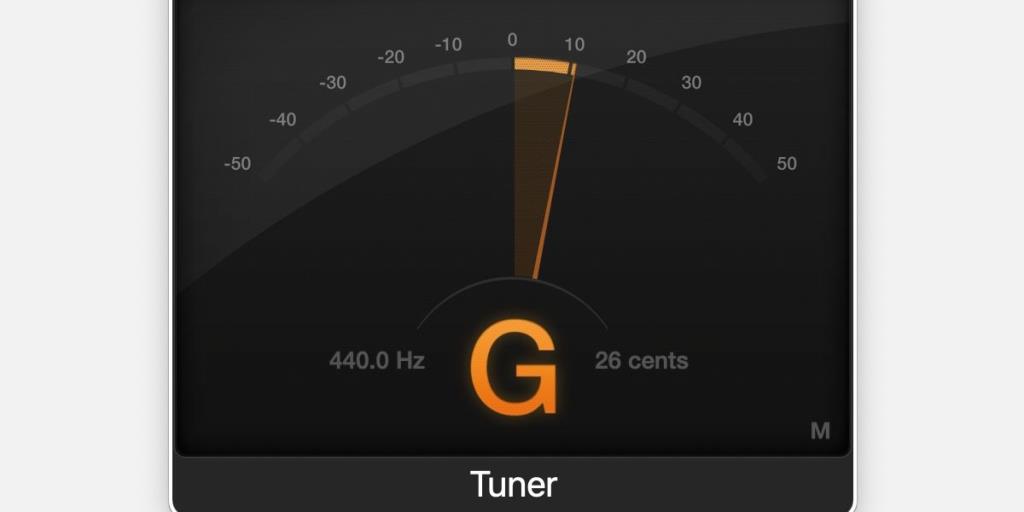
GarageBandのチューナーにアクセスするには、プロジェクト内でオーディオトラックが選択されていることを確認してから、コントロールバーのチューナーアイコンをクリックします。インターフェースには演奏中の音が表示され、どこに向かっているのかがわかっている限り、出力を使用して各弦をチューニングできます。
関連:GarageBandの使用方法:ステップバイステップガイド
GarageBandの内蔵チューナーの際立った機能は次のとおりです。
GarageBandの内蔵チューナーは他のアプリケーションの機能を欠いていますが、オフラインで使用するためのオプションを提供します。
各アプリは独自の何かを提供し、あなたにぴったりのチューナーはあなたの特定のニーズを満たすものになります。
標準スタイルでギターをチューニングしたい場合、GuitarTunaは素早く簡単なソリューションです。このアプリは、文字列の自動検出と正確な調整を提供し、正しい音符を打ったときに通知します。追加の楽器やチューニングスタイルが必要な場合は、フェンダーオンラインギターチューナーの方が適している場合があります。ただし、耳でチューニングできるか、そのスキルをトレーニングする必要があります。
ゲージオプションとイヤーオプションの両方を提供するチューナーの場合、チューナーオンラインは実行可能なソリューションです。このアプリはシンプルですが用途が広く、楽器やチューニングスタイルを豊富に取り揃えています。Giesonアプリは、高機能のバイイヤーチューナーです。膨大なスタイルのリストを提供するこのアプリケーションは、このタイプのチューナーに求めることができるほとんどすべてのものを提供します。
カスタマイズは、Get-Tunedの優れた機能です。プリセットスタイルのリストから選択するか、独自のカスタムチューニングを作成できます。このレベルの制御を提供するアプリはほとんどありません。オフラインソリューションとして、GarageBandがその役割を果たします。このアプリは他のアプリの機能を備えていない場合がありますが、インターネットに接続せずに楽器を正確に調整する方法があると便利です。
チューナーアプリケーションを選択するときは、最初にどの機能が重要であるかを検討する必要があり、理想的な解決策が明らかになるはずです。
シンプルな電卓アプリはほとんどのオペレーティングシステムで標準ですが、一部のアプリケーションは見た目ほどシンプルではありません。macOS Calculatorアプリは、実行するほぼすべての計算で使用できるさまざまな便利なツールを誇っています。合計を大声で話すことから高度なコンピューティング機能まで、電卓は基本的なもの以上のものを提供します。
最近、Appleは、クラウドストレージからモバイルゲームまで、さまざまなサブスクリプションサービスを提供しています。これまでに使用したことがない場合、Appleは各サービスを無料で試すことができますが、さまざまなトライアルが提供されています。
iPhoneやiPadと同じように、MacにもWi-Fi、Bluetooth、AirDropなどを制御するために使用できるコントロールセンターがあります。さらに、このコントロールセンターは、他のデバイスと同じようにカスタマイズできますが、少し制限があります。
iPhoneとMacのPeopleアルバムは、顔認識によって写真を分類します。Peopleアルバムで特定の人物が見つからない場合は、自分でその人物のプロファイルを作成できます。さらに、アルバムが多すぎるようで、一部のプロファイルを削除したい場合は、すぐに削除することもできます。
あなたが最初にMacを手に入れたとき、すべてがなじみのないものだと感じます。Macの電源を入れる方法さえ知らないかもしれませんし、Macで他のことをするのは言うまでもありません。
Apple Payのおかげで、財布を家に永久に置いておくことに一歩近づきました。さまざまなアップル製品で利用できる非接触型決済システムにより、日用品の支払いが簡単になります。
Macは素晴らしいマシンですが、完璧ではありません。Macを最高の状態で実行するには、メンテナンスが必要になる場合があります。
Apples HEIC形式をサポートしていないデバイスでiPhoneの写真を編集する必要がありますか?心配はいりません。MacでHEIC画像をJPGに変換してから、変換した画像をデバイスに転送できます。
ローカルネットワーク上のMacからファイルを送受信する場合、必要なのはFTPクライアントだけです。Apples macOSには、FTPを使用してMacと同じネットワーク上の他のデバイス間でファイルを交換できるオプションがあります。
macOSは素晴らしいオペレーティングシステムですが、コンピュータでよくあることですが、時々トラブルシューティングを行う必要があるかもしれません。あなたが一番上になりたい重要な分野はあなたのMacのインターネット接続です。
スクリーンタイムは、Appleデバイスの使用に費やした時間を監視するのに役立つ機能です。また、アプリに制限を設定したり、不要なコンテンツを制限したりすることもできますが、無効にしたい場合があります。
アップルのファミリーシェアリングを使用すると、アップルのサービスや購入へのアクセスを家族と共有できます。この機能を使用すると、フォトアルバムとiCloudストレージを共有したり、お互いの場所を追跡して共有したりすることもできます。
クリップボードは何十年もの間コンピューターに存在しており、Macも例外ではありません。しかし、クリップボードは正確には何ですか?そして、それが何年にもわたって記録されたすべてをどのように見ることができますか?
慎重であっても、サイバースペースは危険な場所になる可能性があります。マルウェア、スパイウェア、フィッシング詐欺師が横行しています。しかし、macOSには、ユーザー、データ、およびデバイスを保護するのに役立ついくつかの強力なセキュリティ機能が付属しているため、絶望する必要はありません。ラインナップを見てみましょう。
Adobe FlashPlayerは正式に廃止されました。Macからまだ削除していない場合は、削除するときが来ました。これは、Macをすっきりさせ、FlashPlayerの脆弱性が原因で発生する可能性のある潜在的な脅威を回避するためです。
私たちのグローバル社会では、さまざまな方言を使用して国境を越えてコミュニケーションをとる必要があり、オフィスアプリケーションの言語を切り替える方法を知ることは非常に重要です。ほとんどの場合、設定は簡単です。人気のmacOSオフィススイートでスペルチェッカー言語を変更する方法を見てみましょう。
動画をさらに強化するために動画に追加したい音楽はありますか?必要なのは基本的なビデオエディタだけで、コンピュータ上の任意のビデオに任意の音楽を追加できます。
Appleは、新しいM1ProチップとM1Maxチップを搭載した2つのスーパーチャージャー付きMacBookProモデルを発表しました。これらのマシンは、新しい14インチと16インチの画面サイズで提供され、ディスクリートグラフィックカードを搭載したIntelベースのMacBookProから大幅に進化しています。
厳格なオンラインセキュリティは私たちの多くにとって必須となっており、悪意のあるオペレーターが賢くなるにつれて、ツールと保護はそれに追いつくために強化されなければなりません。Secure Shell(SSH)は、公開鍵と秘密鍵をペアにしてデータを安全に送信できるようにする暗号化プロトコルです。
Apple Storeを閲覧していると、Macminiが表示されます。しかし、Mac miniとは何ですか?それは何をするためのものか?そして、あなたはそれを買うべきですか?ここでは、小さなデスクトップコンピュータについて知っておく必要のあるすべてを見ていきました。
relloはほぼすべてのプラットフォームで利用できますが、Wekanはオープンソースであり、主なサポートはWebベースのアプリケーションを介して行われます。Trelloが適切なコードで実行されている間、Wekanはローカルサーバーでセルフホストすることもできます。
WWDC 2021は、Mac用の多くの直感的な機能でヒットしました。開発者アカウントなしでmacOS12Developerベータ版をインストールする方法は次のとおりです。
Macのマウスポインタを別のものに変更しますか?ここでは、大騒ぎせずにカーソルをカスタマイズするのに役立つガイドを紹介します。続きを読む。
Macコンピューターからアプリを削除するのは簡単です。アプリケーションアイコンをゴミ箱にドラッグするだけです。ただし、parrellデスクトップの動作は異なります。それを削除する方法を見てみましょう。
私は最近、スマートフォンのデータを管理したり、iPhoneからAndroidにWhatsAppデータを転送したりできるDr.Foneを使い始めました。しかし、それは価格の価値がありますか?確認してみましょう
Mac用の最高のスクリーンレコーディングソフトウェアをお探しですか?これも無料です。全体的な機能についてはMonosnapを、クラウドアップロードについてはRecorditをお試しください。
Macエコシステムには、便利なToDoアプリがたくさんあります。あなたが物事を成し遂げるのを助けるためにMacのためのトップ5のやることアプリを学ぶために一緒に読んでください。
ブラウザで公式のWebクライアントの代わりに使用することを検討する必要があるMac用の最高のTwitterアプリのいくつかを次に示します。
市場には数十のFTPクライアントがあるため、適切なクライアントを見つけるのは困難です。そこで、この詳細なガイドを最高のFTPクライアントで作成しました。
こちらがMac用の15の無料Steamゲームで、財布に穴を開けることを心配せずに今すぐプレイを開始できます。続きを読む。






















